- Jak zrcadlit iPhone na PC
- Cast Android do Windows
- Zrcadlit iPhone do Windows
- Samsung Screen Mirror nefunguje
- Aplikace Mirror pro iPhone
- Aplikace Mirror pro Android
- Použijte AirServer
- Zrcadlení iPhone do počítače
- Odesílání z telefonu do počítače
- Zrcadlo obrazovky iPhone nefunguje
- Zrcadlení iPadu do PC
- Zrcadlení iPhone do notebooku
- Nastavte Screen Mirror na iPhone
- Mirror iPhone
- Android Mirror pro Mac
Jak zrcadlit iPhone do Chromebooku ve 2 jednoduchých postupech
 Aktualizováno dne Lisa Ou / 29. června 2023 09:15
Aktualizováno dne Lisa Ou / 29. června 2023 09:15Chromebook je označen jako jeden z nejcennějších počítačů, jaký kdy koupíte, protože funguje lépe s vestavěnými nástroji a funkcemi Google než jiné počítače. Většinu z nich najdete v Internetovém obchodě Chrome.
Jednou z nevýhod Chromebooku je, že má pouze malý úložný prostor. Omezuje vás stahování více softwaru najednou.
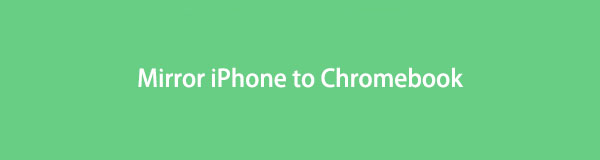
Pokud ano, můžete zrcadlit iPhone do Chromebooku, aniž byste potřebovali mnoho úložného prostoru? K této problematice jsme připravili 2 osvědčené a vyzkoušené způsoby. Projděte si tento příspěvek z celého srdce, abyste získali více znalostí. Pokračujte prosím níže.

S FoneLab Phone Mirror budete efektivně zrcadlit iPhone nebo Android do počítače.
- Umožňuje zrcadlit obrazovku iPhone nebo Android do počítače.
- Připojte svá zařízení přes Wi-Fi, QR kód, PIN kód nebo USB kabel.
- Snadno pořizujte snímky obrazovky a zaznamenávejte aktivity na obrazovce.

Seznam příruček
Část 1. Jak zrcadlit iPhone na Chromebook
Je těžké najít aplikace nebo software, který obsahuje pouze malou velikost pro váš úložný prostor. Proč nezkusit aplikace, které vyžadují pouze návštěvu webu nebo použití kabelu USB? Pokud vás zajímá, jak to udělat, okamžitě přejděte dolů. Vyberte si prosím moudře z níže uvedených aplikací pro váš iPhone. Jděte dál.
Možnost 1: Použití Vysor
Vysor je aplikace, která dokáže zrcadlit váš iPhone do Chromebooku. Tento nástroj umožňuje pouze připojit váš iPhone k počítači přes USB. A neexistuje žádný jiný způsob, jak jej připojit přes Wi-Fi nebo internet. Vyžaduje také, abyste si nástroj stáhli do Chromebooku na jeho stránce. Nemusíte se obávat. Nezabere příliš mnoho úložného prostoru vašeho počítače. Kromě toho pro vás může být aplikace matoucí, pokud jste nováček. Ale nebudete se stresovat jeho používáním, pokud budete postupovat podle návodu níže. Jděte dál.
Krok 1Přejděte do aplikace App Store svého iPhone. Poté najděte jeho vyhledávací panel a zadejte Vysor. Aplikace se nezobrazí jako první výsledek. Musíte trochu přejet dolů a klepnout na Poloviční fotoaparát ikona. Pokud jej nemůžete najít, můžete se spolehnout na níže uvedený snímek obrazovky. Poté klepněte na Získejte knoflík. Pro dokončení akce zadejte heslo účtu Apple ID. Počkejte prosím na dokončení procesu stahování. Klepněte na Otevřená tlačítko nebo ikonu pro spuštění aplikace.
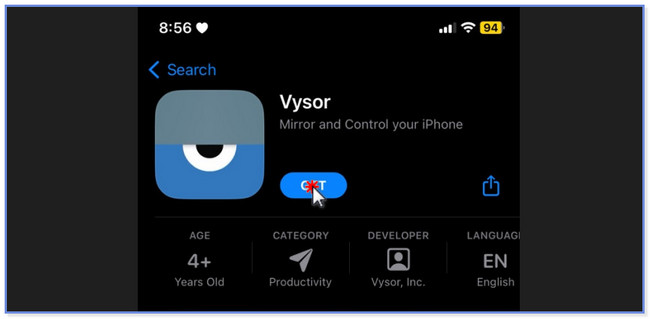
Krok 2Umožněte aplikaci mít na vašem iPhone veškerý přístup, který potřebuje. Stačí kliknout na Ložnice a Záznam ikony uprostřed. Přejděte do webového prohlížeče Chromebooku a vyhledejte Vysor. Vyberte prosím první výsledek a klikněte na Ke stažení tlačítko na jeho hlavním rozhraní. Počkejte na ukončení procesu stahování. Později jej nastavte a spusťte v počítači, abyste mohli začít s procesem.
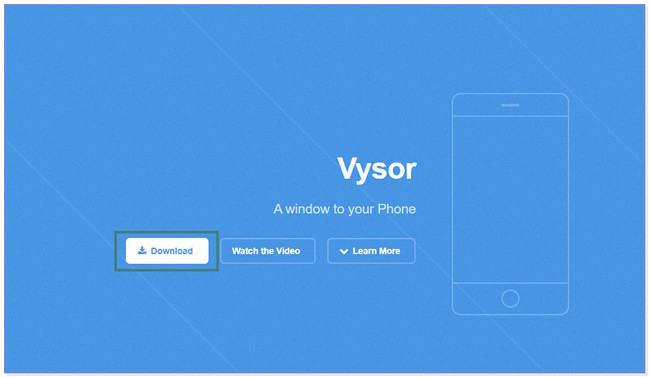
Krok 3Klepněte na ikonu Záznam ve středu aplikace. Poté prosím vyberte Vysor software na výběr. Klepněte prosím na Spustit vysílání tlačítko pod ním. Poté se na Chromebooku zobrazí obrazovka vašeho iPhone prostřednictvím staženého nástroje. Stačí kliknout na Zastavení vysílání tlačítko pro zastavení zrcadlení.
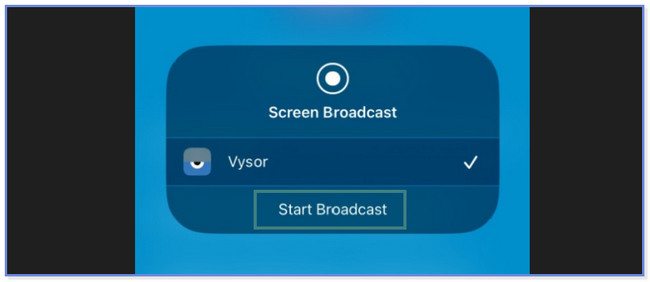
Možnost 2. Použití AirDroid Cast
AirDroid Cast vám pomůže zrcadlit váš iPhone do Chromebooku. Jeho rozdíl od předchozí aplikace je v tom, že tato zrcadlová aplikace nevyžaduje stahování nástroje do vašeho počítače. Stačí navštívit jeho oficiální stránku. V takovém případě nemusíte připravovat ani uvolňovat úložný prostor Chromebooku. Tato aplikace má také své nevýhody. Z ničeho nic visí a zaostává. Než budete moci aplikaci používat, musíte ji restartovat. Kromě toho potřebuje rychlé připojení k internetu. Pokud nesplníte jeho požadavek, proces bude trvat dlouho. Chcete tento nástroj používat? Přejděte prosím níže.
Krok 1Stáhněte si AirDroid Cast do svého iPhone vyhledáním v App Store. Poté klepněte na Získejte tlačítko na hlavním rozhraní. Počkejte, dokud proces stahování neskončí. Později spusťte aplikaci na svém iPhone. Povolte všechna oprávnění, která potřebuje.
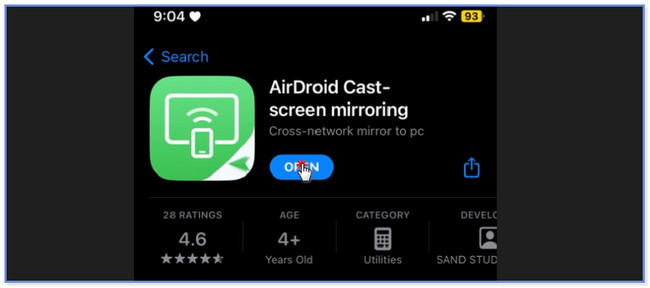
Krok 2Klepněte prosím na Odesílat do prohlížeče tlačítko ve spodní části. Navštivte na svém Chromebooku webovou stránku webcast.aridroid.com. Můžete také klepnout na ikonu nebo tlačítko Sdílet na pravé straně aplikace. Vyberte cíl odkazu. Poté se vraťte na první obrazovku aplikace a klepněte na Minus ikona. Naskenujte QR kód nebo číslo na webové stránce, kterou jste navštívili. Později uvidíte obrazovku svého iPhone na Chromebooku prostřednictvím webové stránky.
Část 2. Nejlepší způsob, jak zrcadlit iPhone na PC
Zde je bonusový tip na zrcadlení vašeho iPhone do počítače! Zrcadlo telefonu FoneLab je nástroj zrcadlit svůj iPhone do počítače bez potíží. Svůj iPhone můžete připojit přes USB kabel a bezdrátově. Navíc vám to umožňuje záznam obrazovky činnosti vysoké kvality. Můžete také přidat text na obrazovku, když současně nahráváte a zrcadlíte. Chcete vědět, jak tento nástroj funguje? Podívejte se prosím na níže uvedený tutoriál a pečlivě je napodobujte.

S FoneLab Phone Mirror budete efektivně zrcadlit iPhone nebo Android do počítače.
- Umožňuje zrcadlit obrazovku iPhone nebo Android do počítače.
- Připojte svá zařízení přes Wi-Fi, QR kód, PIN kód nebo USB kabel.
- Snadno pořizujte snímky obrazovky a zaznamenávejte aktivity na obrazovce.
Krok 1Stáhněte si FoneLab Phone Mirror do počítače kliknutím na Stažení zdarma knoflík. Poté jej stačí pouze nastavit kliknutím na stažený soubor ve spodní části obrazovky. Později jej spusťte kliknutím na tlačítko Instalovat.
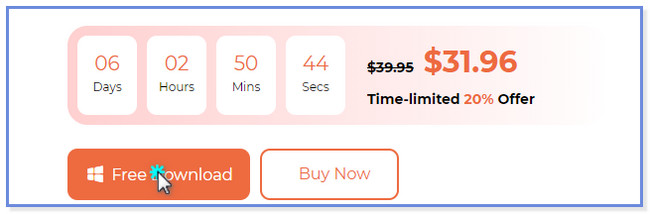
Krok 2Jakmile se nástroj objeví, uvidíte tlačítka iOS Mirror a Android Mirror. Vyberte prosím Zrcadlo iOS mezi nimi, protože používáte iPhone. Poté vás software přesměruje na jinou obrazovku. Zobrazí se pokyny, jak připojit iPhone k počítači.
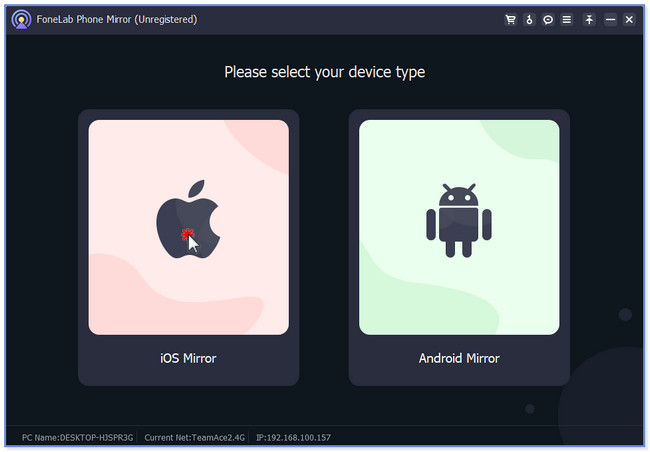
Krok 3iPhone můžete připojit k počítači pomocí kabelu USB. Stačí použít kompatibilní lightning nebo USB kabel. iPhone můžete připojit i bezdrátově. Poté klikněte na obrazovka Zrcadlení tlačítko vlevo.
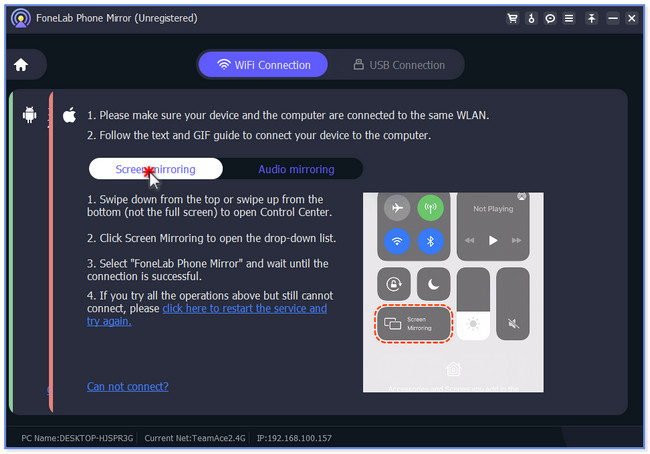
Krok 4Na iPhonu potáhněte dolů Ovládací centrum. Klepněte na zrcadlo a zvolte Zrcadlo telefonu FoneLab. Poté se na monitoru počítače zobrazí obrazovka iPhone. Velikost obrazovky si můžete přizpůsobit výběrem části Window Mode v horní části.
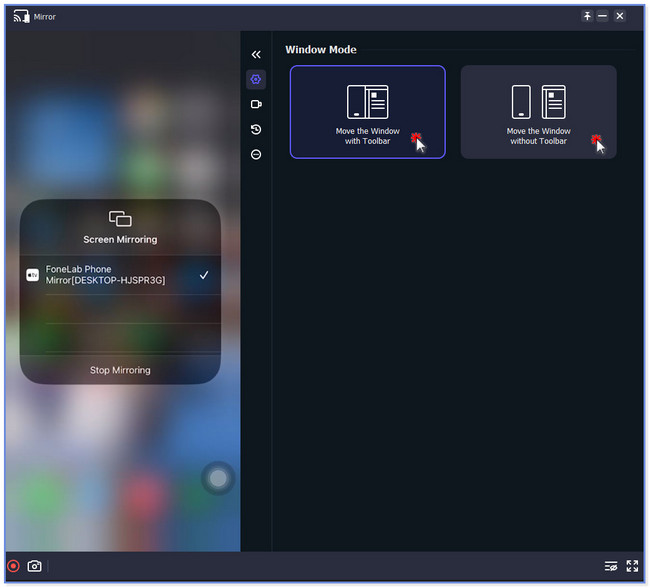
Část 3. Časté dotazy o tom, jak zrcadlit iPhone na Chromebook
1. Můžete promítnout zrcadlení z iPhone do Chromebooku pomocí USB?
Ano, ale stále budete v procesu potřebovat aplikaci třetí strany. ChromeOS nepodporuje zařízení Apple k přímému zobrazení zrcadel na svých zařízeních.
2. Jak připojit Chromebook k externímu monitoru?
Chcete-li Chromebook připojit k externímu monitoru, připojte 2 zařízení pomocí kabelu USB a HDMI. Poté se na monitoru automaticky zobrazí obrazovka Chromebooku. Poté přejděte na Nastavení vašeho Chromebooku. Poté přejděte na tlačítko Zařízení a na pravé straně se objeví nová sada možností.
To je vše o tom, jak obrazovku zrcadlit iPhone do Chromebooku. Doufáme, že jsme vám pomohli zrcadlit váš iPhone do Chromebooku pomocí 2 metod uvedených v tomto příspěvku.

S FoneLab Phone Mirror budete efektivně zrcadlit iPhone nebo Android do počítače.
- Umožňuje zrcadlit obrazovku iPhone nebo Android do počítače.
- Připojte svá zařízení přes Wi-Fi, QR kód, PIN kód nebo USB kabel.
- Snadno pořizujte snímky obrazovky a zaznamenávejte aktivity na obrazovce.
